Расширение монитора в Windows 10 может быть полезной опцией, которая позволяет использовать два или более монитора для работы на компьютере. Это особенно удобно для пользователей, занимающихся мультимедиа, графикой или программированием. В этой статье мы разберем, как настроить расширение монитора в Windows 10 пошагово.
Перед настройкой расширения монитора убедитесь, что у вас есть несколько мониторов и они правильно подключены к компьютеру. Для этого проверьте, что кабели соединены надежно и мониторы включены.
Шаг 1: Откройте настройки экрана Windows 10. Для этого щелкните правой кнопкой мыши по пустой области рабочего стола и выберите пункт "Настройки дисплея".
Шаг 2: Перейдите на вкладку "Экран". Здесь вы увидите различные настройки мониторов, подключенных к вашему компьютеру. В разделе "Множественные экраны" выберите опцию "Расширить эти дисплеи".
Шаг 3: Теперь вы можете настроить порядок и ориентацию мониторов. Перетаскивайте мониторы по полю моделирования, чтобы изменить их расположение. Вы также можете выбрать опцию "Повернуть экран", чтобы изменить ориентацию монитора на вертикальную или горизонтальную.
Подробная инструкция по настройке расширения монитора в Windows 10 позволит вам легко настроить эту полезную функцию и сделать вашу работу более эффективной и продуктивной.
Открытие панели настроек
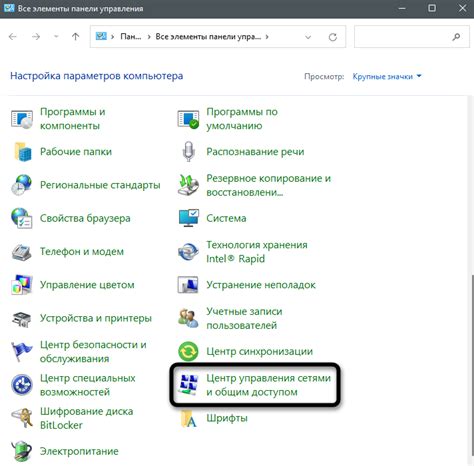
Для того чтобы настроить расширение монитора в Windows 10, необходимо открыть соответствующую панель настроек. Эту задачу можно решить несколькими способами.
Первый способ - открыть панель настроек через "Пуск". Нажмите на иконку "Пуск" в левом нижнем углу экрана или нажмите клавишу "Windows" на клавиатуре. В открывшемся меню найдите и выберите пункт "Настройки".
Второй способ - открыть панель настроек через "Центр уведомлений". Нажмите на значок "Центр уведомлений" в правой части панели задач (это иконка в виде облачка с стрелкой вниз). В открывшемся центре уведомлений найдите и нажмите на пункт "Все настройки".
Третий способ - открыть панель настроек через "Сочетание клавиш". Нажмите одновременно клавиши "Windows" и "I" на клавиатуре. Это сочетание откроет панель настроек непосредственно.
В случае если вы выбрали первый или второй способ, после открытия панели настроек вы увидите различные категории настроек, такие как "Система", "Учетные записи", "Сеть и интернет" и т.д. Наберите в поиске слово "экран" или "система отображения", чтобы открыть соответствующие настройки.
Подключение дополнительного монитора
Если у вас есть несколько мониторов, то вы можете настроить расширение экрана в операционной системе Windows 10. Для этого нужно правильно подключить дополнительный монитор к компьютеру.
Шаг 1: Убедитесь, что ваш компьютер и дополнительный монитор выключены.
- Отсоедините кабель питания от компьютера и монитора.
- Проверьте, что у вас есть необходимые кабели для подключения монитора к компьютеру, например, HDMI, DVI или VGA.
Шаг 2: Подключите один конец кабеля к порту на задней панели компьютера, а другой конец к соответствующему порту на задней панели монитора.
Шаг 3: Включите компьютер и монитор.
- Если монитор не запускается, проверьте правильность подключения кабеля и убедитесь, что монитор включен.
Шаг 4: Далее откройте панель управления Windows 10.
- Нажмите правой кнопкой мыши на пустой области рабочего стола и выберите "Параметры дисплея".
- В открывшемся окне "Параметры дисплея" выберите вкладку "Дисплей".
Шаг 5: Выберите дополнительный монитор в разделе "Множественные экраны".
- Нажмите на выпадающий список "Множественные экраны" и выберите "Расширить эти дисплеи".
- Если расширение экрана не работает, убедитесь, что монитор правильно подключен к компьютеру и включен.
Шаг 6: После выбора "Расширить эти дисплеи", примените изменения.
- Нажмите "Применить" и подтвердите выбранные настройки.
Теперь у вас должен появиться расширенный рабочий стол, который будет отображаться на основном и дополнительном мониторах. Вы можете свободно перетаскивать окна между экранами и настраивать разрешение дисплея под свои предпочтения.
Настройка разрешения и ориентации экранов
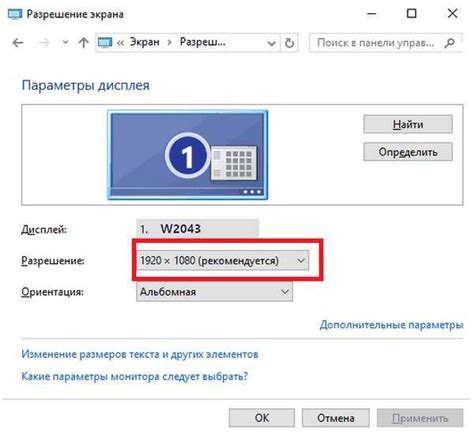
Настройка разрешения и ориентации экранов – важный шаг для комфортной работы с многомониторной системой в Windows 10. Это позволяет оптимизировать расположение окон, подстраивать размеры и визуальный комфорт под свои предпочтения и потребности.
Для начала настройки разрешения и ориентации экранов необходимо зайти в настройки дисплея:
- Щелкнуть правой кнопкой мыши на свободном месте рабочего стола.
- В открывшемся контекстном меню выбрать пункт «Настройки дисплея».
В окне настроек дисплея можно выбрать нужное разрешение для каждого монитора отдельно. Чтобы изменить разрешение, нужно щелкнуть по соответствующему значку к монитору и выбрать нужный вариант из выпадающего списка.
Ориентацию экрана можно изменить на горизонтальную или вертикальную, регулируя положение монитора относительно других мониторов. Для этого нужно перетащить картинку монитора с помощью мыши в нужное положение.
В результате правильной настройки разрешения и ориентации экранов, вы обеспечите комфортное и эффективное использование многомониторной системы в Windows 10.
Расположение мониторов
Для настройки расширенного рабочего стола в Windows 10 необходимо определить правильное расположение подключенных мониторов. Это позволит максимально эффективно использовать пространство на экранах и обеспечит удобство работы.
Настроить расположение мониторов можно в разделе "Параметры дисплея" в системных настройках. Здесь можно выбрать расположение мониторов – слева или справа от основного экрана.
Если вы установили мониторы друг над другом, то следует выбрать вертикальное расположение. Если мониторы расположены рядом друг с другом, то выбирается горизонтальное расположение. Также можно указать порядок мониторов – какой из них будет основным.
При наличии графического адаптера от NVIDIA или AMD, можно воспользоваться специальными программами для настройки мониторов, которые предоставляют больше настроек и возможностей. Например, дополнительные функции для создания групп задач на разных мониторах или настройки масштабирования.
Расположение мониторов в Windows 10 можно настроить в соответствии с вашими индивидуальными предпочтениями и потребностями, что значительно повысит комфорт и эффективность работы с многомониторной системой.
Применение изменений и сохранение настроек
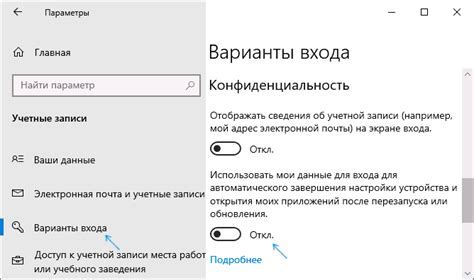
После настройки расширения монитора в Windows 10, необходимо применить изменения и сохранить настройки, чтобы они были активны при следующем включении компьютера или перезагрузке системы.
Для применения изменений и сохранения настроек в Windows 10 выполните следующие шаги:
- Нажмите правой кнопкой мыши на рабочем столе и выберите "Диспетчер видео-дисплея".
- В открывшемся окне Диспетчера видео-дисплея найдите вкладку "Настройки" и нажмите на нее.
- В разделе "Видеоадаптер" выберите "Внешний монитор".
- Настройте параметры монитора в соответствии с вашими предпочтениями, такие как разрешение экрана, шкала размера текста и т.д.
- После завершения настройки нажмите кнопку "Применить" и подтвердите изменения.
- Для сохранения настроек нажмите кнопку "ОК" и закройте окно Диспетчера видео-дисплея.
Теперь настройки расширения монитора в Windows 10 будут сохранены и применены при следующем включении компьютера или перезагрузке системы. Вы сможете наслаждаться увеличенной рабочей площадью и удобством работы с несколькими мониторами.
Вопрос-ответ
Можно ли подключить два монитора к одному компьютеру?
Да, в Windows 10 можно подключить два монитора к одному компьютеру. Для этого нужно использовать разъемы HDMI, DisplayPort или VGA на видеокарте. После подключения мониторов необходимо настроить расширение экрана в настройках операционной системы.
Как настроить расширение монитора в Windows 10?
Для настройки расширения монитора в Windows 10 нужно открыть настройки операционной системы, выбрать раздел "Система", затем в боковом меню выбрать "Дисплей". Здесь можно выбрать необходимый режим многомониторного отображения, например, "Расширить экран". После этого можно настроить позицию и разрешение мониторов.
Могу ли я использовать ноутбук в качестве второго монитора?
Да, в Windows 10 можно использовать ноутбук в качестве второго монитора. Для этого нужно подключить ноутбук к компьютеру или другому устройству через порт HDMI или VGA. Затем в настройках операционной системы выбрать режим "Расширить экран" и настроить позицию и разрешение экранов.
Как изменить разрешение второго монитора в Windows 10?
Чтобы изменить разрешение второго монитора в Windows 10, нужно открыть настройки операционной системы, выбрать раздел "Система", затем в боковом меню выбрать "Дисплей". Здесь нужно выбрать второй монитор и в разделе "Разрешение экрана" выбрать необходимое разрешение. После этого можно сохранить изменения.
Что делать, если второй монитор не отображается в Windows 10?
Если второй монитор не отображается в Windows 10, нужно проверить подключение к компьютеру: убедиться, что кабель подключен правильно и надежно. Также следует убедиться, что драйвера для видеокарты установлены и обновлены. Если это не помогло, можно попробовать воспользоваться функцией обнаружения мониторов в настройках операционной системы или перезагрузить компьютер.




